- 作者:xiaoxiao
- 发表时间:2020-12-23 10:31
- 来源:δ֪
| 一、构建C#编译环境 从菜单“工具”->“配置用户工具”进入用户工具设置;点击“组名...”按钮,更改成你想要的组名,这里我把它设为“Debug C#”;点击“新工具”按钮,将默认的菜单文本改为“Debug C#”;将“命令”后面的文本框中填入“D:/WINDOWS/Microsoft.NET/Framework/v1.0.3705/csc.exe”,这里根据个人的系统目录位置不同而有所不通,总之是要让editplus能靠这个找到csc.exe文件;从“参数”后面的下拉按钮中选择“文件路径”,该参数将传递给csc.exe;点选“捕捉输出”复选框;点击“输出形态”按钮,打开“输出形态”对话框,选择“使用默认...”即可;配置成功!试着编写一个程序,从“工具”菜单中点击“Debug C#”菜单项,将自动运行csc.exe对当前文件进行编译,输出结果显示在下面的文本框中。双击某一行错误信息,editplus将自动定位到出错行。 PS:让Editplus支持.cs文件,www.editplus.com 上有C#语法文件可下。 |
二、构建Java编译环境
1. 点击Editplus的“工具/配置用户工具”菜单,在弹出的窗口中的“ 组和工具项目” 下拉列表中选择一个组,点“ 组名称” 按钮,为该组起一个标志性名称。
2. 点击“添加工具/应用程序”按钮,将“菜单文本”设置为“ 编译”,点击“命令”栏右边的按钮,找到“javac.exe”文件的存放路径,并打开它。点击“参数”栏右边的向下箭头,选择“文件名”。点击“初始目录”栏右边的按钮,选择“文件目录”。
3. 将“捕获输出”复选框选中。
4. 再次点击“新工具/程序”按钮,将“菜单文本”设置为“ 运行”,点击“命令”栏右边的按钮,找到 “java.exe”文件的存放路径,并打开它。点击“参数”栏右边的向下箭头,选择 “不带扩展名的文件名”。点击“初始目录”栏右边的按钮,选择“文件目录”。
5. 将“捕获输出”复选框选中。(此为关键之处)
6. 确定。
PS:举一反三,其他的也大同小异。
 合作
合作
 咨询
咨询 帮助
帮助
 建站咨询
建站咨询 
